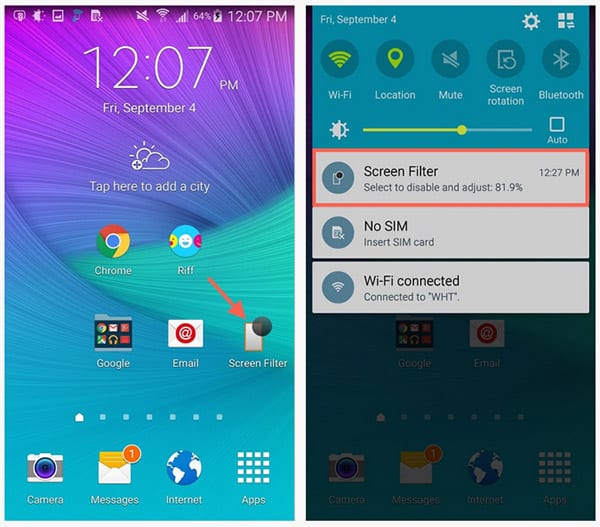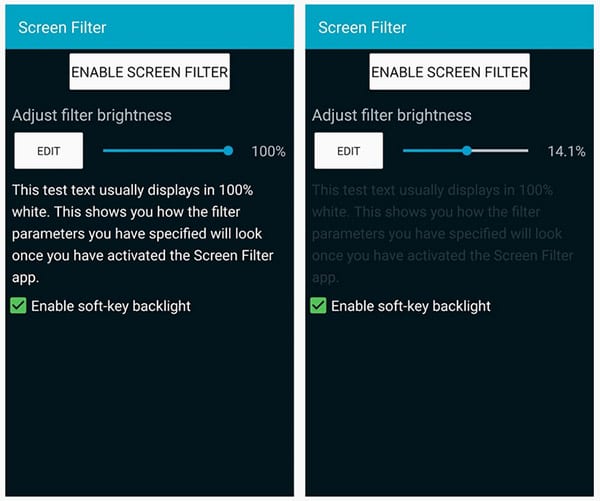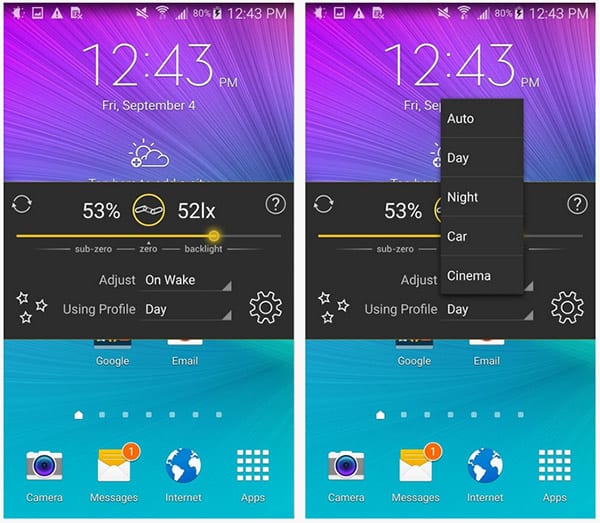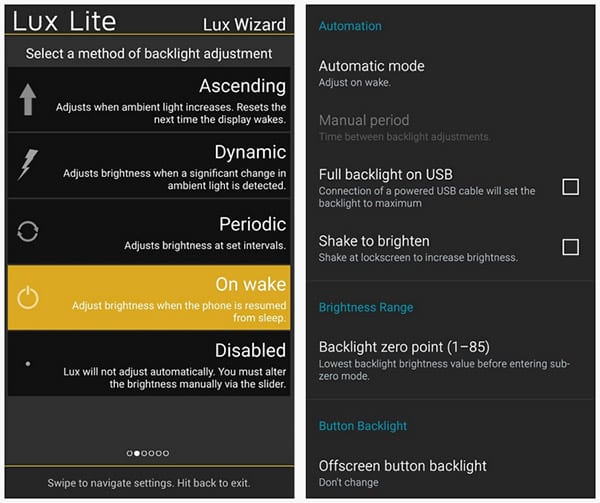- Как понизить яркость дисплея ниже минимума
- 1.Screen Filter
- 2. Lux Lite
- 3. Screen Filter Mod
- Как уменьшить яркость экрана на Android ниже минимальной
- Как сделать экран Samsung Galaxy темнее
- Включите фильтр синего света
- Установите приложение Lux
- Как уменьшить яркость экрана на Android ниже минимальной
- Как сделать экран Samsung Galaxy темнее
- Включите фильтр синего света
- Установите приложение Lux
- Экран стал тусклым на телефоне. Почему и что делать
- Снижается яркость на телефоне. Как запретить
- Как увеличить яркость экрана
- Почему не хватает яркости экрана
Как понизить яркость дисплея ниже минимума
Часто бывает, что даже минимальный уровень яркости экрана мобильного телефона или планшета слишком яркий для комфортного использования устройства. Эта ситуация может возникнуть когда вы хотите сэкономить энергию батареи или, находясь в полной темноте, хотите понизить яркость дисплея ниже минимума, доступного через настройки.
После покупки телефона, владелец, как правило, стремится сделать его максимально удобным для себя. Одни приобретают различные мобиняшки и аксессуары к своему гаджету, другие сосредотачивают свои усилия в области программной настройки и кастомизации. Сегодня мы рассмотрим вопрос: Как понизить яркость дисплея ниже минимума.
Существует несколько способов, чтобы уменьшить яркость дисплея Android устройства, ниже чем минимальный уровень яркости по умолчанию. Мы предлагаем Вам рассмотреть три лучших приложения, которые позволяют сделать это, не зависимо от того, рутировано Ваше устройство или нет.
1.Screen Filter
Имея более миллиона скачиваний, Screen Filter от разработчика Бретт Слаткир (Brett Slatkir) это своего рода классика, и не зря. Приложение не имеет каких-либо дополнительных возможностей или настроек, чем это необходимо, что означает, что он довольно простое в использовании.
Установите бесплатно Screen Filter с Google Play Store. После установки, иконка на домашнем экране будет работать как переключатель, автоматически затемняя дисплея при постукивании. Для доступа к настройкам, потяните вниз вашу панель уведомлений и нажмите на уведомление Screen Filter.
В настройках приложения, вы можете выбрать уровень яркости, который применяется при нажатии на иконку. В качестве меры предосторожности, при выборе слишком низкого уровня яркости, вам будет предложено подтвердить настройку. Без подтверждения, приложение автоматически отключить последнюю установку, что очень удобно, если вы случайно сделаете ваш дисплей полностью черным.
2. Lux Lite
Lux Lite от разработчика Вито Кассиси (Vito Cassisi), не такое простое, как Screen Filter, и именно поэтому, оно нравится большинству пользователей. В дополнение к различным имеющимся настройкам, приложение предоставляет несколько профилей, которые позволяют настроить различные уровни яркости, а затем переключаться между профилями в зависимости от окружающей освещенности.
Установите Lux Lite с Google Play Store. Чтобы легко настроить приложение, коснитесь значка и выберите яркость. Вы можете указать профиль и уровень яркости ему соответствующий. Предустановленные разработчиком профили, безусловно, отлично проработаны.
Нажав на значок шестеренки, вы можете получить доступ ко множеству настроек, которые может предложить Lux Lite. Точная настройка приложения позволяет ему функционировать так, как вы хотите со всеми Вашими дополнительными предпочтениями, такими, например, как динамическая регулировка подсветки или опцией «Встряхнуть, чтобы сделать ярче».
3. Screen Filter Mod
Те из вас, кто имеет рутированное устройство и хочет использовать дополнительный ползунок яркости в панели уведомлении, позволяющий снизить уровень яркости ниже минимального, могут воспользоваться модулем Screen Filter из библиотеки Экспоузд.
Источник
Как уменьшить яркость экрана на Android ниже минимальной
Помимо такого аспекта, как максимальная яркость, существует еще один — минимальная яркость. От него зависит то, насколько комфортно пользоваться смартфоном в ночное время суток. Плохо, когда Samsung Galaxy слепит своим дисплеем, а вы ничего не можете с этим поделать, так как слайдер настройки яркости уже находится в крайнем положении.
К счастью, есть несколько решений, которые позволят повысить комфорт взаимодействия с устройством без света. Проблема слишком высокой минимальной яркости так же плохо сказывается, как недостаточно яркая. Это также имеет негативное влияние на сон и общее настроение пользователя. Вот то, что мы предлагаем вам сделать, если вас сильно беспокоит эта проблема.
Как сделать экран Samsung Galaxy темнее
Есть два альтернативных способа, которые позволят настроить яркость экрана на смартфоне так, чтобы эксплуатация устройства не вызывала неудобства в условиях отсутствия освещения. Первый подразумевает использование стандартного функционала устройств южнокорейского бренда, а второй стороннего приложения.
Включите фильтр синего света
На современных моделях телефонов не только бренда Galaxy есть настройки дисплея для фильтрации синего света. Это излучение, которое пагубно влияет на наше зрение, а также часто мешает нам уснуть.
Для того, чтобы включить данный фильтр, нужно выполнить следующие действия:
- Найдите приложение “Настройки” среди остальных и тапните по нему.
- Там найдите раздел “Дисплей” и выберите меню “Фильтр синего света”.
- Вы можете сразу включить его, переведя переключатель в активное состояние.

Установите подходящие параметры и пользуйтесь.
После активации экран телефона будет иметь желтый оттенок, который не будет “давить” на глаза. В настройках фильтра синего света можно выбрать прозрачность, если вам не нравится желтизна дисплея.
Установите приложение Lux
Приложение Lux работает по другому принципу, и оно уменьшает яркость экрана, но не защищает наши глаза от синего излучения. Оно полностью бесплатное, а значит вы сможете попробовать, решает ли оно проблему с недостаточно низкой яркостью.
Lux доступно в магазине приложений Google Play Маркете. Перейдите по этой ссылке, установите на свой аппарат и сообщите о результатах.
Источник
Как уменьшить яркость экрана на Android ниже минимальной
Помимо такого аспекта, как максимальная яркость, существует еще один — минимальная яркость. От него зависит то, насколько комфортно пользоваться смартфоном в ночное время суток. Плохо, когда Samsung Galaxy слепит своим дисплеем, а вы ничего не можете с этим поделать, так как слайдер настройки яркости уже находится в крайнем положении.
К счастью, есть несколько решений, которые позволят повысить комфорт взаимодействия с устройством без света. Проблема слишком высокой минимальной яркости так же плохо сказывается, как недостаточно яркая. Это также имеет негативное влияние на сон и общее настроение пользователя. Вот то, что мы предлагаем вам сделать, если вас сильно беспокоит эта проблема.
Как сделать экран Samsung Galaxy темнее
Есть два альтернативных способа, которые позволят настроить яркость экрана на смартфоне так, чтобы эксплуатация устройства не вызывала неудобства в условиях отсутствия освещения. Первый подразумевает использование стандартного функционала устройств южнокорейского бренда, а второй стороннего приложения.
Включите фильтр синего света
На современных моделях телефонов не только бренда Galaxy есть настройки дисплея для фильтрации синего света. Это излучение, которое пагубно влияет на наше зрение, а также часто мешает нам уснуть.
Для того, чтобы включить данный фильтр, нужно выполнить следующие действия:
- Найдите приложение “Настройки” среди остальных и тапните по нему.
- Там найдите раздел “Дисплей” и выберите меню “Фильтр синего света”.
- Вы можете сразу включить его, переведя переключатель в активное состояние.
Установите подходящие параметры и пользуйтесь.
После активации экран телефона будет иметь желтый оттенок, который не будет “давить” на глаза. В настройках фильтра синего света можно выбрать прозрачность, если вам не нравится желтизна дисплея.
Установите приложение Lux
Приложение Lux работает по другому принципу, и оно уменьшает яркость экрана, но не защищает наши глаза от синего излучения. Оно полностью бесплатное, а значит вы сможете попробовать, решает ли оно проблему с недостаточно низкой яркостью.
Lux доступно в магазине приложений Google Play Маркете. Перейдите по этой ссылке, установите на свой аппарат и сообщите о результатах.
Источник
Экран стал тусклым на телефоне. Почему и что делать
Экран – это основной компонент, посредством которого мы взаимодействуем с нашими смартфонами. Поэтому крайне желательно, чтобы он имел: а) высокое разрешение, б) большую диагональ и в) достаточную яркость, чтобы иметь возможность потреблять контент хоть в помещении, хоть на улице. Но если разрешение и диагональ матрицы на уже имеющемся смартфоне подкрутить никак нельзя, то вот с яркостью всё заметно проще. Её можно убавить или прибавить так, как вам хочется. Другое дело, когда экран вдруг неожиданно потускнел и уже не дотягивает до пиковых показателей яркости.
Экран смартфона стал тускнеть? Попробуем разобраться, в чём дело
На самом деле причин, почему экран смартфона потускнел, может быть несколько. Разберём каждую по отдельности.
Снижается яркость на телефоне. Как запретить
Прежде всего нужно просто проверить автояркость. Возможно, датчик освещённости, который регулирует яркость экрана, счёл, что для комфортной работы будет достаточно и 50%:
- Перейдите в «Настройки» — «Экран и яркость»;
- В открывшемся окне отключите пункт «Авто»;
Автояркость зачастую не позволяет выкрутить яркость на максимум
- Выкрутите ползунок яркости на максимум;
- Если не помогло, проверьте включен ли ночной режим: он должен быть отключён, потому что тёплые цвета менее ярки, чем холодные.
Рекомендуется проверить яркость сразу с нескольких сценариях использования: видео, фото, игры, работа с приложениями и просто взаимодействие с интерфейсом. При этом желательно повторить всё то же самое и в помещении, и на улице при естественном освещении. Если лучше не стало, переходим к другому способу.
Как увеличить яркость экрана
Скорее всего, причина, по которой яркости экрана банально не хватает, заключается либо в разрядке аккумулятора, но тогда его нужно просто зарядить, либо в работе режима энергосбережения. Даже если вы выкрутили яркость на максимум, он всё равно может немного её урезать в целях экономии ресурса аккумулятора. В этом случае единственный вариант исправить ситуацию – это отключить режим:
- Перейдите в «Настройки» и откройте «Батарея»;
- Отключите все режимы энергосбережения (если их несколько);
Режим энергосбережения принудительно снижает максимальную яркость
- Вернитесь в меню и откройте раздел «Экран и яркость»;
- Выкрутите ползунок увеличения яркости на максимум, если яркость не выросла автоматически.
В моём случае после отключение режима энергосбережения прирост яркости происходит автоматически, и мне не нужно ничего включать дополнительно. Однако в прошивках некоторых смартфонов необходимо добавить яркость вручную. Скорее всего, это даст дополнительные 10-15% яркости. Но помните, что автономность смартфона в этом случае может упасть на те же 10-15%.
Почему не хватает яркости экрана
Возможно, просто яркость экрана вашего смартфона слишком мала, а, возможно, особенности вашего зрения требуют, чтобы изображение было поярче
Третью и четвёртую причину тусклого дисплея можно объединить в одну. Они хоть и имеют разную природу, но не подлежат исправлению. Поэтому просто примите нижеследующую информацию к сведению.
Вполне возможно, что ваш смартфон просто не способен выдать большую яркость. Это зависит даже не от настроек, а от его аппаратного оснащения. Например, мой Honor View 20 имеет дисплей с яркостью 520 нит.
Это не так уж и много по современным меркам. Например, iPhone 12 имеет штатную яркость в 800 нит, а пиковая достигает 1200. То есть в 2,5 раза больше. Логично, что пользоваться айфоном – особенно при естественном освещении – будет комфортнее, чем хонором.
Однако может быть и такое, что смартфон, которым вы пользуетесь, остаётся одним и тем же, а вам со временем стало банально не хватать его яркости. Я, конечно, не врач, но по себе знаю, что такое тоже может быть, и причина этому – близорукость, или миопия.
Насколько мне удалось выяснить, ухудшение зрение приводит к тому, что для эффективного восприятия объектов на экране человеку становится нужно, чтобы картинка была более чёткой и резкой. По умолчанию такой эффект даёт именно увеличение яркости. Поэтому я с тех пор, как моё зрение упало до -3 стал выкручивать яркость на максимум. Возможно, то же самое происходит и с вами.
Новости, статьи и анонсы публикаций
Свободное общение и обсуждение материалов
Иногда за обедом я делаю то, чего не рекомендую делать другим — я смотрю YouTube во время еды. С одной стороны, это не очень полезно, с другой — весьма познавательно, особенно если речь про смартфоны. Очень часто попадаются обзоры на Samsung Galaxy, но у меня стойкое ощущение, что каждый раз я смотрю видео про один и тот же телефон. Честно говоря, сложнее разобраться только с новой нумерацией моделей Nokia. Линейки Galaxy — что-то очень похожее на то, как Xiaomi разделяет свои смартфоны на разные категории. Постоянно попадается реклама про доступный, но якобы очень мощный Samsung серии А. В этом непросто разобраться, но давайте расставим все по своим местам раз и навсегда.
В далеком 2010 году смартфоны только набирали популярность. Об iPhone могли только мечтать, а доступных функциональных аналогов было не так много. Тогда Nokia была еще в порядке, поэтому запустила 5228 и 5230 — доступные сенсорные смартфоны, ставшие хитами. Мне посчастливилось оказаться одним из обладателей такого смартфона, который оказал огромное влияние на саму индустрию и ее будущее, знатно подтолкнув ее вперед. Да, телефон — всего лишь вещь, но раньше устройства были для нас не просто частью жизни, а самым настоящим родственником и расставаться с ним было непросто. Рассказываю о том, чем примечательна эта модель, как этот смартфон изменил мою жизнь, и чем он мне запомнился на долгие годы.
Я терпеть не могу карты памяти. Даже если у меня на смартфоне не будет хватать места, я лучше удалю часть данных, но не прибегну к внешнему накопителю. Мало того, что карты памяти в 100% случаев работают медленнее встроенного хранилища, потому что их производители используют менее совершенный стандарт, так они ещё и довольно часто выходят из строя ни с того, ни с сего, лишая вас накопленной информации. Но ведь добровольное удаление данных — это не лучший выход. В конце концов, вместе с ненужным шлаком можно запросто удалить и вполне себе ценную информацию. Но её можно восстановить, и это радует.
Источник